
Yrket där översättare har en fördel
Välkommen till UX-skribentens hemliga värld
19 sep, 2023Hundra bollar i luften och rädd att tappa någon ibland? E-versättaren testar ett planeringsverktyg för livet som frilansare med extra allt
Har du också flera kunder med flera olika uppdrag samtidigt med vardagsliv, aktiviteter och ideella engagemang? Då kanske du också har nytta av en översikt över ”allt” du ska göra.
Det var iallafall min tanke när jag bestämde mig för att prova ett av alla verktygen på marknaden, Trello. Trello är ett verktyg för att samordna till exempel projektgrupper, arbetsgrupper eller enskilda. Min primära önskan var en översiktlig Kanbantavla 1 och en översikt med alla parallella tidslinjer för uppdragen/aktiviteterna.
Till skillnad från ett ”större” projektledningsverktyg som vanligtvis är relativt dyrt är det här ett bra och prisvärt alternativ. Jag har numera i princip alla mina uppgifter samlade på en plats. I artikeln kommer jag ge dig en kortfattad översikt av Trello.
Det finns en gratisversion (gratis är gott!) med en mindre mängd funktioner, sedan byggs funktioner på i standardversionen (jämte priset förstås!) för 5 USD per månad, till den version jag bestämde mig för – premium för 10 USD, och en ytterligare nivå kallad ”enterprise”, främst för större företag. Trello är en Atlassian-produkt (som till exempel även Confluence och Jira) som du kan använda i en browser eller fristående. Jag har hittills provat i en webbläsare (Chrome).
Abonnemangspriserna är per månad, med en mindre rabatt om man i stället betalar årsvis. Man får även prova premium-versionen gratis i 14 dagar.
Funktionerna som ingår i gratisversionen räcker långt för de flesta, om man inte vill ha tidslinje till exempel. Uppgifterna om abonnemangsfunktioner nedan är hämtade från Trellos webbsajt den 16 april 2024 trello.com
Inngår i free:
■ Obegränsat antal kort
■ Upp till 10 tavlor per arbetsyta
■ begränsade Power-Ups 2 per tavla
■ Obegränsad lagring (10 MB/fi
■ 250 kommandokörningar för arbetsytor per månad
■ Anpassade bakgrunder och dekaler
■ Obegränsat antal aktivitetsloggar
■ Tilldelad person och förfallodatum
■ Mobilappar för iOS och Android
■ Tvåfaktorsautentisering
I den version jag skaffade, premium, ingår utöver det – även:
Standard, dvs ALLT I FREE, PLUS:
■ Obegränsat antal tavlor
■ Avancerade checklistor
■ Anpassade fält
■ Obegränsad lagring (250 MB/fil)
■ 1 000 kommandokörningar 3 för arbetsytor per månad
■ Gäster på en tavla
■ Sparade sökningar
PREMIUM, dvs ALLT I STANDARD, PLUS:
■ Vyer: kalender, tidslinje, panelvy, dashboard och karta
■ Vyer över arbetsytor: panelvy och kalender
■ Obegränsat antal kommandokörningar för arbetsyta
■ Administrations- och säkerhetsfunktioner
■ Mallar på arbetsytan
■ Samlingar
■ Observatörer
■ Prioriterad support
■ Enkel dataexport
Det jag kommer att använda mest (såvitt jag vet nu) är Kanbantavlorna och tidslinjen. Det är lätt att använda tavlorna även om du inte är van vid Kanban. Tavlan är lite förenklat sagt en arbetsyta med listor. Så här ser det ut när du ska starta din tavla:

Då lägger du till de uppgifter du vill ha på tavlan, och de kolumner (listor) du vill ha, till exempel Att göra, Gör, Klart. På varje lista kan du längst ner lägga till ett kort (uppgift/aktivitet) till genom att klicka på plustecknet +.
Då kan det se ut så här (för en fantasitavla);
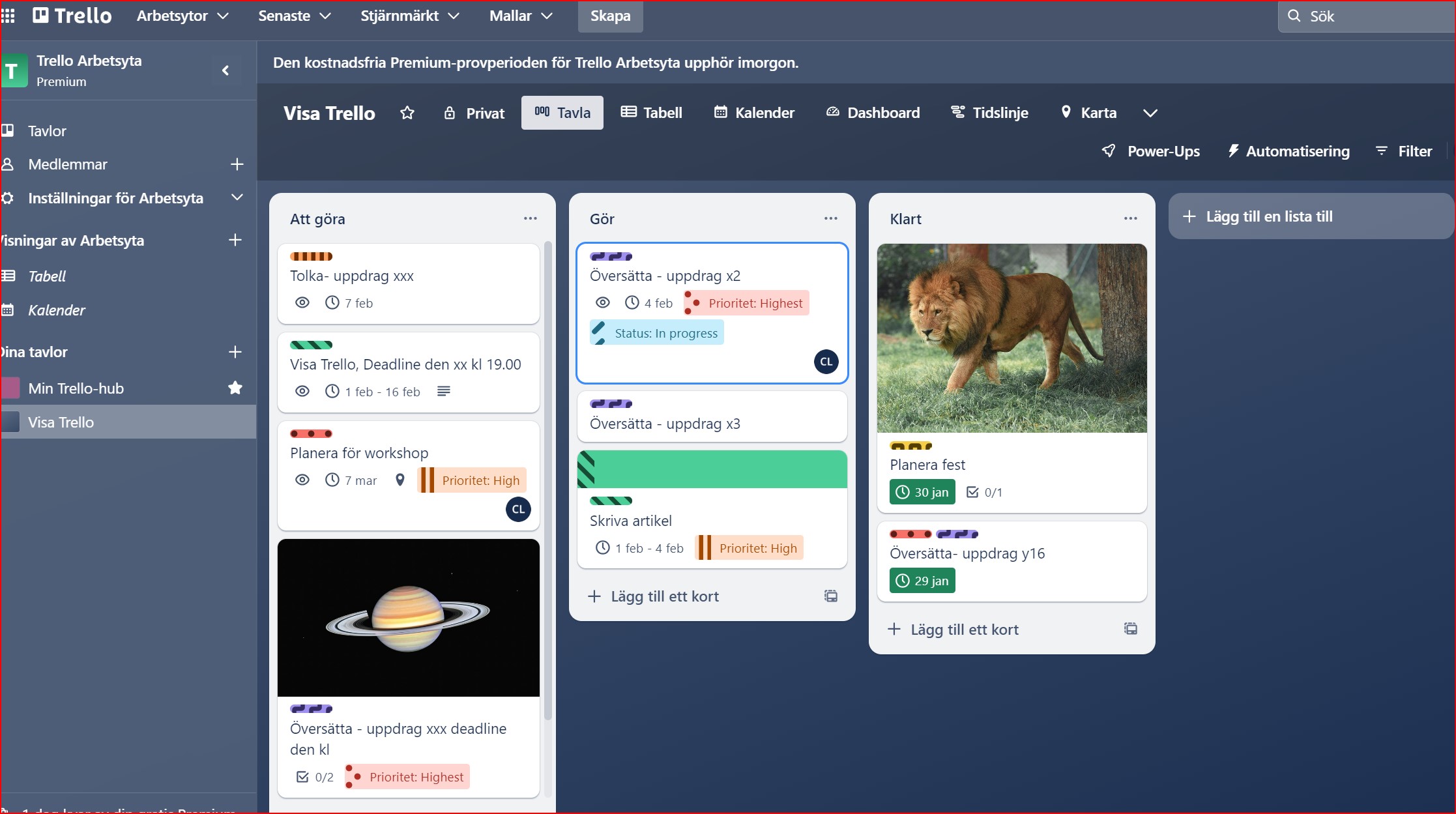
Under Att göra hittar vi till exempel kategorin Tolka-och uppdraget XXX som ska vara klart den 7 feb (i röd färg eftersom den inte är klar på utsatt datum, klickar du på det fältet blir den markerad klar och grön). Genom att öppna kortet kan du lägga till mer information; jag lade till etiketten för kategorin Tolka (en rad med randigt orange). Etiketterna kan du även döpa till olika namn/kategorier. Du kan lägga till datum för när aktiviteten ska vara klar.
Under kategorin Gör med lite högre prioritet/närmare i tid, hittar vi uppgiften Översätta- uppdrag X2. Där har jag lagt till en medlem (mig själv i det här fallet) – CL. Ögat betyder att jag bevakar uppgiften (ifall någon annan skulle vara ansvarig för uppgiften), datumet är 4 februari i rött, så den är inte klar. Uppgiften var också högsta prioritet, och så kan vi se att den är pågående. Man kan även lägga till beskrivningar, bilder och checklistor i uppgiften, och välja om det ska visas på kortet i tavlan, eller bara när man öppnar kortet.
Här är ett exempel till från min egen tavla (censurerad av bland annat NDA-skäl 4 ). Jag har valt olika bakgrundsfärger på mina listor, gult för det som ska göras men inte bestämt slutdatum eller prioritet, ljusröd för det som ska göras i nutid och datumbestämts, samt slutligen grönt för det som är klart:
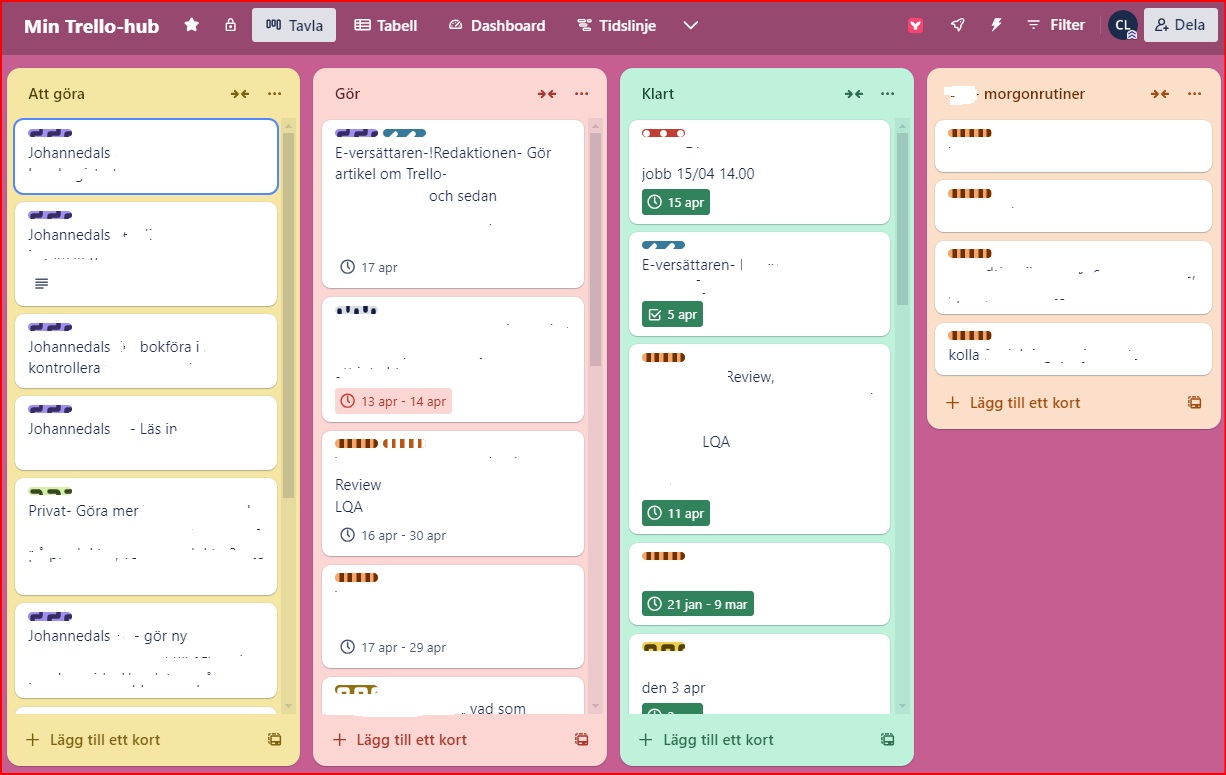
Här har jag även använt mig av en regel som gör att så fort jag flyttar ett kort till Klar-kolumnen ändras markeringen på kortet till klart och till grön färg.
Uppe vid andra raden i fönstret hittar vi olika sätt att se uppgifterna. Man kan välja till exempel en tidslinje:
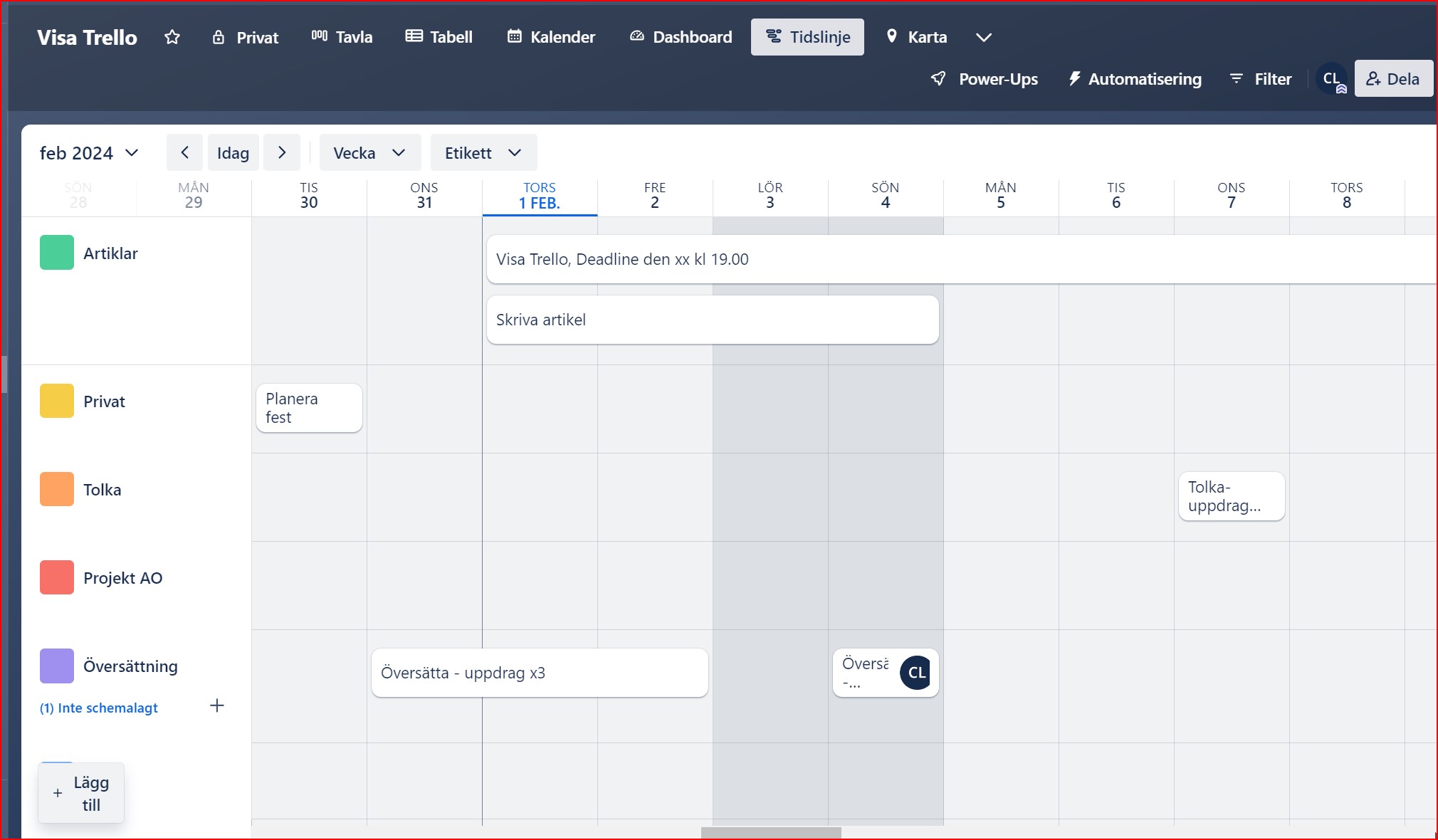
Där ser vi uppgifterna uppdelade på kategori samt deras tidslinjer, och hur de överlappar i tid. Om man önskar kan man lägga till en Power-Up/app från tredje part för att till exempel visa tidslinjerna i olika färger, eller i ett Ganttschema (beroenden mellan aktiviteter). Jag har lagt till en app i min tavla (”Mermaid Gantt”), där jag bland annat har möjligheten att visa tidslinjerna i olika färger.
Du kan också välja att visa uppgifterna som en tabell:
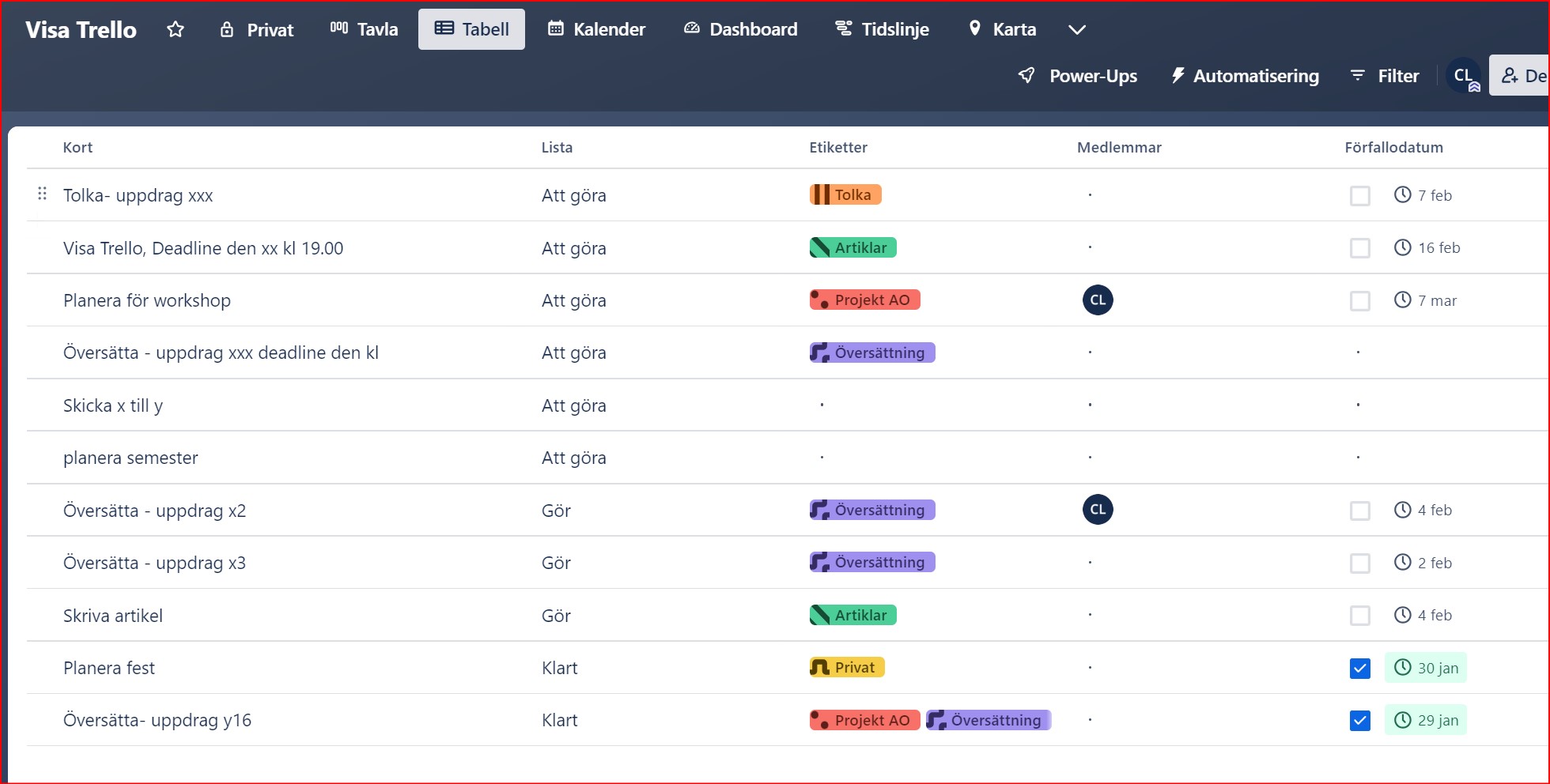
Eller som en dashboard (samlingsbild):
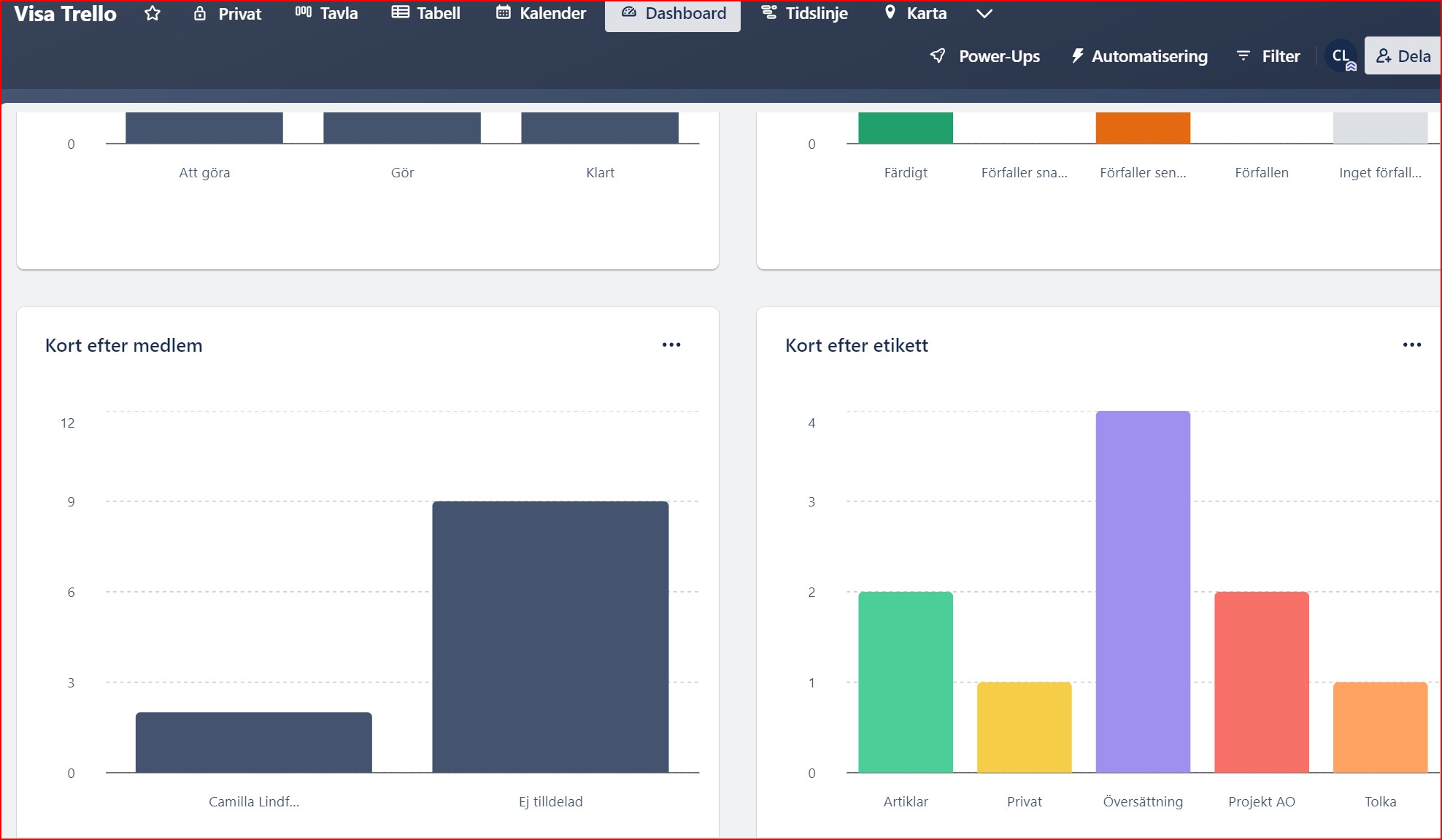
I Dashboarden kan du lägga till fler diagram för att illustrera det du vill veta. Jag har lagt till ett cirkeldiagram för att visa uppgifterna per etikett. Etikettfärgerna visas normalt med etikettförklaringen bredvid, här har jag utelämnat dem.
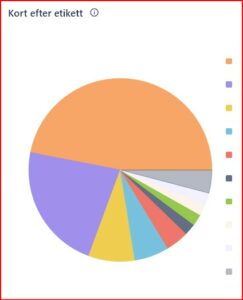
Det finns en mängd ytterligare finesser att utforska, som att utöka funktionerna med just olika appar och automatiseringar, och du kan även integrera välkända appar och program som Google Drive, Jira och Slack med mera, med Power-Ups. Det finns även mallar som man kan använda om man inte vill bygga upp sina tavlor själv från början. På Youtube finns många instruktionsvideor ifall du vill veta mer, och Trello har också bra supportsidor med dokumentation och gruppforum.
För mig är det här ett mycket bra alternativ till ett rent projektledningsverktyg och jag har numera i princip alla mina uppgifter samlade på ett ställe – privata, uppdrag, min enskilda firma, hobbyer, ideella uppdrag med mera.
Om man har ett AB eller en förening och samarbetar med anställda eller kollegor kan man ha en arbetsgrupp, med all information och alla uppgifter på en gemensam yta. Det finns naturligtvis många andra verktyg på marknaden, men jag lyckades hitta rätt verktyg för mig på första försöket. Kanske passar det dina behov också?


Brittisk whodunnit och svenskt höstrusk.
6 feb, 2023
Årets upplaga av Nordic Translation & Interpretation Forum (NTIF) i Malmö
8 dec, 2022
I många språkkombinationer saknas bra lexikon. Vilka konsekvenser får detta för översättaren och målt...
25 nov, 2022
Från jurist till översättare – Noggrannhet och språkkänsla gemensamt krav för båda yrkena
1 sep, 2023
Läs våra berättelser om saker värda att minnas (om du var där) eller få reda på (om du missade evente...
30 nov, 2022

Julpantomim, julmust - och nya krafter i SFÖ
22 dec, 2022
Hieronymus anses som bekant vara översättarnas skyddshelgon. Om han faktiskt blev helgonförklarad är...
21 sep, 2023
Nu är det dags att lämna in ansökan om praktik februari–juli 2024 på ministerrådets svenska översä...
13 sep, 2023
Kvalité, arvoden och utbildning fokusområden för nordiskt-baltiskt nätverk
6 dec, 2023
Utredning: använd auktoriserad tolk och översättare i migrationsärenden
28 okt, 2023
Snoken och huggormen
28 feb, 2023
Värdefulla tankar för våra uppdragsgivare – men även för oss tolkar och översättare – i 2:a upplagan!...
12 okt, 2023
Det var lokalisering som fick mig att lämna journalistiken för översättning.
16 aug, 2023
Ukrainskt Ї som motståndshandling
12 okt, 2023
Översättare (engelska -> svenska), inom främst teknik, marknadsföring, IT, HR/HCM, och detaljhandel, men även fordon, samhällsvetenskap m. m.
Utöver översättarjobbet är Camilla lingvistiktestare, lingvistikvaliderare, klarspråkare, språkgranskare, terminologiarbetare, skribent etc.
Camilla har läst en Master 1 y i facköversättning engelska–svenska, kandidatexamen i engelsk lingvistik. Har pluggat bl. a. klarspråk, terminologi, media och kommunikationskurser. Kandidatexamen inom informationssystemutveckling (IS/IT). Associerad medlem i SFÖ-SAT
Kontakta Camilla här.

Gunnar Carlsson är död. Men han lämnar ett bestående arv i översättarvärlden!
7 jun, 2024
En av översättarens och tolkens hjälpredor i samhälls- och EU-terminologi
4 jun, 2024
En facköversättare i samtal med en bibelöversättare
22 maj, 2024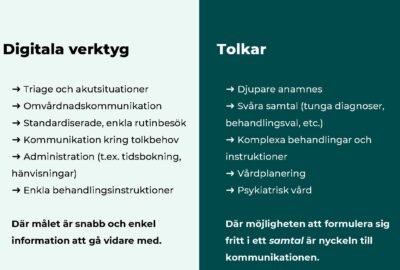
Ett kompletterande språkstöd för bättre kommunikation i vården
19 maj, 2024
Nya vägar framåt i kraftigt förändrad översättningsbransch
17 maj, 2024
Nereida vill framhålla tolkars kunskaper och kapacitet
1 maj, 2024
Träff för översättare och tolkar i Umeå gav mersmak
2 apr, 2024
Selma Lagerlöf lär oss om konferensstaden Uppsala, och bakar en smarrig moralkaka.
26 mar, 2024
Gärna internationalisering – men bara med engelska
22 mar, 2024
Med Engelbrekt och Jesus som revolutionära ideal
8 mar, 2024
Lyssna på nästan 50 språk på ny webbsida
6 mar, 2024
eV tar pulsen på de medverkande vid SFÖ-SAT:s konferens i Uppsala den 19–20 april.
6 mar, 2024
Inför SFÖ-SAT-konferensen i Uppsala den 19–20 april ställer eV några frågor till de medlemmar som ska medverka i konfer...
28 feb, 2024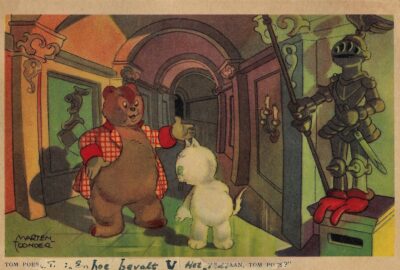
En blixtbild från i höstas av AI-översättning jämfört med välrenommerad MT-översättning.
26 feb, 2024
Inför SFÖ-SAT-konferensen i Uppsala den 19–20 april ställer eV några frågor till de medlemmar som ska medverka i konfer...
22 feb, 2024
